引用 使用Word分解图片制作汉字笔画
巧用word拆解汉字成笔画

⽤Word可以拆解汉字的笔画,你⼀定是第⼀听说吧。
实际应⽤中,有许多地⽅都会要⽤到这个笔画,可是如果⼿头没有这⽅⾯的⼯具,那就只能⼲着急了。
Word就可以很好地解决你的困境。
下⾯,我就以“天”为例,赶快跟我来实现它吧。
启动Word后,插⼊⼀个艺术字“天”,要注意它的样式为“空⼼”(第⼀种),字体为楷体,完成后再将它的版式设置成“浮于⽂字上⽅”。
选中这个字后,将它剪切。
⽬前我们要做的是再将这个字进⾏粘贴了,但注意可不是普通的“Ctrl+V”进⾏的粘贴。
单击菜单栏“编辑”,“选择性粘贴”,选择“图⽚(Windows图元⽂件)”,好,“天”字⼜回来了。
接着,选中它对它进⾏取消组合。
中间会弹出⼀个对话框,你不要管它,单击“是”。
最后,我们便会看到了被打散的,变成笔画的“天”了,现在只要移动它的笔画,就可以轻易地将它拆分开了。
你还可以选中某⼀个笔画,对它进⾏颜⾊上的更改呢。
怎么样,这样的⽅法简单吧?遗憾的是,Word好像仅⽀持对楷体进⾏汉字的笔画拆分,不过,这也⾜够了。
制作汉字笔顺动画演示步骤 (2)
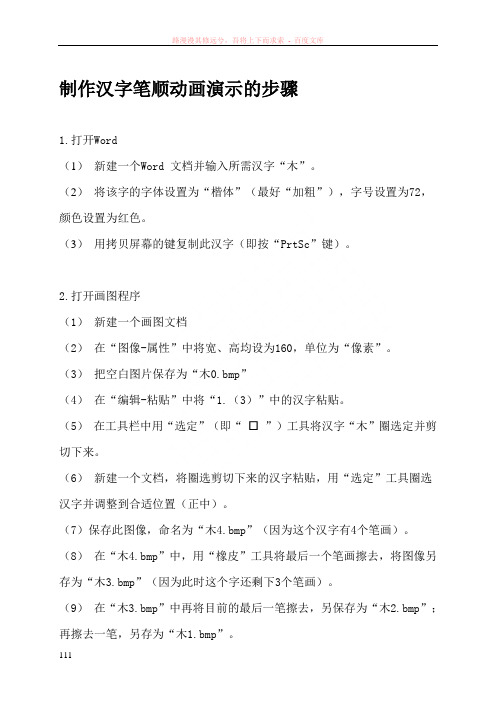
制作汉字笔顺动画演示的步骤1.打开Word(1)新建一个Word 文档并输入所需汉字“木”。
(2)将该字的字体设置为“楷体”(最好“加粗”),字号设置为72,颜色设置为红色。
(3)用拷贝屏幕的键复制此汉字(即按“PrtSc”键)。
2.打开画图程序(1)新建一个画图文档(2)在“图像-属性”中将宽、高均设为160,单位为“像素”。
(3)把空白图片保存为“木0.bmp”(4)在“编辑-粘贴”中将“1.(3)”中的汉字粘贴。
(5)在工具栏中用“选定”(即“ ”)工具将汉字“木”圈选定并剪切下来。
(6)新建一个文档,将圈选剪切下来的汉字粘贴,用“选定”工具圈选汉字并调整到合适位置(正中)。
(7)保存此图像,命名为“木4.bmp”(因为这个汉字有4个笔画)。
(8)在“木4.bmp”中,用“橡皮”工具将最后一个笔画擦去,将图像另存为“木3.bmp”(因为此时这个字还剩下3个笔画)。
(9)在“木3.bmp”中再将目前的最后一笔擦去,另保存为“木2.bmp”;再擦去一笔,另存为“木1.bmp”。
3. 打开PowerPoint(1)新建一个空演示文稿,版式选“空白”。
(2)在“插入-图片-来自文件”下找到步骤2 中存放图片的文件位置,选择“木0.bmp”(即空白图像)并选“插入”。
为了能清楚地看到书写区域,要为在这个汉字的四周加一定宽度和一定颜色的边框,方法是在底部的工具栏中,“线型”定为2.25 磅,用“线条颜色”选定一种边框颜色。
(3)再次从“插入-图片-来自文件”下选择“木1.bmp”,放进边框内并重叠在“木0.bmp”上。
依次类推,插入“木2.bmp”、“木3.bmp”和“木4.bmp”。
(4)在“幻灯片放映-自定义动画”中,点击“图片1”,“效果-动画和声音”定为“出现”。
(5)点击“图片2”,“效果-动画和声音”定为“擦除”,方向为笔画的总体走向。
(6)依次类推。
(“效果-动画和声音”均定为“擦除”)(7)在“幻灯片放映-自定义动画”的“顺序和时间”中,“图片1”的“启动动画”为“单击鼠标时”,其余各图的“启动动画”都设为“在前一事件后3 秒,自动启动”。
用OFFICE实现汉字的笔画拆分

用OFFICE实现汉字的笔画拆分经常看到别人制作的书写汉字笔画的课件,非常羡慕吧,其实制作文字书写动画最难的就是如何将汉字的每一个笔画如何顺利地提取出来,这是制作汉字书写动画的关键。
在平时的工作实践中,本人利用Word软件顺利地提取出了汉字的每一个书写的笔画,不但没有锯齿,还非常美观,该方法易学实用,下面我们就来看看是如何实现的。
1.打开Word,新建一空白文档(其它OFFICE组件也可以)。
2.右击工具栏,从快捷菜单中选择“自定义”命令。
弹出“自定义”对话框,单击“命令”选项卡,在左侧的“类别”中选择“绘图”,从右侧的“命令”列表中找到“分解图片”命令,将其拖至工具栏中备用(如图1)3.打开“插入”菜单中的“图片”,选择“艺术字”命令。
选择默认的“艺术字库”中的第一行第一列的空心艺术字样式,单击[确定]按钮。
在“编辑艺术字文字”对话框中输入需要拆分的汉字如“教”字,设置字体和字号的大小(强烈建议将字体设为楷体),单击[确定]按钮。
4.选中艺术字“教”,单击工具栏中的“剪切”按钮。
5.单击“编辑”菜单中的“选择性粘贴”命令,弹出“选择性粘贴”对话框,选择以“图片”形式粘贴,单击[确定]按钮(如图2)6.选中粘贴后的文字(如“教”字),单击工具栏中的“分解图片”按钮(该按钮第2步已拖入工具栏中),将文字分解成笔画。
7.将分解后的“教”字的所有笔画先组合,按住SHIFT键并拖动对角控制点适当将其拖大(该操作可实现图片的等比例缩放,不会使图片变形失真),分解后将笔画填充颜色即可,图3即为分解前后的效果图。
接下来,我们可以将这些笔画复制后再粘贴到了PowerPoint或Flash中制作出精美的文字书写动画效果。
遗憾的是,折笔做出的动画效果不太符合书写要求,如果您是位完美主义者,您还可以将折笔从折弯处再分割成几个独立的部分,再分别为这些部分设置动画效果,那就更好了,不过由此再来的工作量又恐怕不只是这些了。
word中输入汉字的笔顺笔画的方法

word中输入汉字的笔顺笔画的方法在Word中,是没有直接拆分汉字的功能的。
在使用Word编排试卷,有时就需要将汉字分解成单独的笔划。
有些朋友可能会说,使用输入法之间输入笔画就OK了,不过用五笔输入法只能输出组成汉字的基本字根,如果是想随心所欲地拆分汉字是办不到的。
下面,就给大家讲讲如何在Word中输入汉字的笔顺笔画。
方法如下介绍:第一步,运行Word,新建一空白Word文档。
第二步,单击工具菜单——“自定义”命令,弹出"自定义"对话框,在"命令"选项卡左侧"类别"列表中单击"绘图",然后从右侧的命令列表中找到"分解图片"命令,将其拖至工具栏中备用。
第三步,单击绘图工具栏中的"插入艺术字"工具,选择默认的第一种艺术字样式,即空心字。
在"编辑艺术字文字"对话框中输入需要拆分的汉字,如"窝"字,设置好字体字号(比如楷体,48号),单击"确定"。
第四步,将页面中的"窝"字选中并剪切。
单击菜单"编辑/选择性粘贴"命令,从中选择"图片"类型。
将粘贴后的文字选中,单击工具栏中的“分解图片”按钮,使文字分解。
第五步,将分解后的"窝"字的笔顺笔画分别拖至适当位置即可。
至此,将文字分拆开来的步骤就已全部完成。
如果担心编排好后错位,可以将所有的笔顺笔画进行组合。
在拆分汉字的笔顺笔画应该注意两点:第一,艺术字样式选应空心字,剪切后,选择性粘贴的格式应选"图片",分解后再填充颜色。
第二,艺术字的字体最好选择楷体,因为其它字体拆分的效果都不如楷体。
怎么制作田字格动画写字

怎么制作田字格动画写字(
it分类:IT技术制作这个效果的软件很多,下面我就以powerpoint2003为例给大家介绍一下制作方法:
第一步:启动word2003插入艺术字。
第二步:添加命令按钮
点击”工具-自定义“命令,选择”命令“标签卡下的”类别’“里的”绘图“选项,然后在”命令“框里找到”分解图片“命令,用左键将此命令拖到常用工具栏里即可。
第三步:制作笔画
先要将艺术字转换为图片,右击第一步中插入的艺术字,再剪切,然后单击”编辑-选择性粘贴“命令,再选中”图片(Windows 图元文件)“后点击”确定“即可。
第四步:选中已经转换为图片格式的艺术字,然后点击常用工具栏中的”分解图片“按钮,插入的艺术字就会按笔画自动被分解。
第五步:导入笔画素材
在PPT中新建一个空白幻灯片,设置背景图案。
用”表格“工具来制作一个田字格。
再将Word中点击”选择对象“工具并选择全部笔画,将笔画复制到幻灯片中并手动到田字格中,组成一个正规的字体,然后对笔画进行填充颜色等设置。
第六步:设置动画效果
点击”幻灯片放映-自定义动画“。
然后单击第一笔画,添加”飞入“动画效果,再设置飞入的方向即可。
然后飞入的方向应遵循笔画的实际书写方向。
第七步:开始放映。
这是一个最简单的按笔画写汉字的制作方法希望对大家有点帮助。
利用Windows和Office制作笔顺

利用Windows 和Of fi ce 制作筆順在O ff ice2007的環境下,制作筆順動畫要多了一點步驟。
以往只用PowerPoint 便可以,現在要多用上Word 。
方法如下:1. 運用Word 的文字藝術師制作基礎字型,在Word 2007的環境下,點選工具列上的「插入」,再選「文字藝術師」,選圖例最左上方的縷空字型。
如下圖:2.輸入想設計筆順的文字1,這次以繁體環境中制作簡化字「艺」為例。
3. 完成後,縷空的字型便出現在Word 的文件上,如圖。
4. 點選該字,摁「複製」。
5. 啟用「PowerPoint 」。
6. 在「PowerPoint 」的環境下,摁左方「貼上」下的三角,並選「選擇性貼上」 1 制作筆順,繁體最好用「標楷體」,簡體最好用「标准楷体简GB-2312」。
越大越好!([Paste Special…]),如下圖。
7.留心選用「圖片(Windows中繼檔)」(即(Picture (windows Metafile))8.貼上圖片後,點選該圖片並摁右鍵,點「群組」再選「取消群組」。
如下圖:9.即會出現如下圖的警告,選「是(Y)」:10.再點選該圖片並摁右鍵,點「群組」再選「取消群組」一次。
出現如下圖:11.點空白位置,取消指示點,再點圖片一次,如下圖:12.摁一下「DEL」刪除這個外框的「Layer(圖層)」,這時便可以開始制作了。
可以先為筆劃著色:先點某一筆劃,再選「格式」,選「圖案填滿」,選色……如圖。
13.字的屈折部分,可藉Windows的小畫家來幫忙……14.依次選用「動畫」的「自訂動畫2」便算成功了80%15.參看成品(筆順1.ppt)。
16.思考題:這個方法好像有點麻煩,可有其他簡單的方法……2「自訂動畫」最好選用「擦去」的動畫,再藉「上下左右」來令筆順順暢,同時留心,可用「按一下」、「接續前動畫」等「開始」方式來啟動「筆順」。
如何在WORD中将汉字分解成单笔画

龙源期刊网
如何在WORD中将汉字分解成单笔画
作者:王金红
来源:《电脑知识与技术·经验技巧》2010年第02期
近来,笔者同事在出语文试卷时,遇到了一难题,即如何在Word中将汉字分解成单独的笔画。
因为笔者平时采用五笔输入,而五笔输入只能输出组成汉字的基本字根,不能将其拆分为单笔画,顿时,笔者对这一问题感到有些棘手。
但经过一番摸索,问题终于迎刃而解。
下面是实现的具体操作步骤(以Word2003为例):
Step1:启动Word 2003,单击菜单栏中的“工具”按钮,选择“自定义”,从而打开“自定义”对话框,在该对话框中单击“命令”选项卡,在“类别”栏中选择“绘图”。
再在右侧的“命令”栏中找到“分解
图片”命令,接下来,将其拖动至正常用工具栏中,如图1所示。
Step2:单击“插入”菜单,选择“图片”|“艺术字”,打开“艺术字库”对话框,然后选择“空心字”样式,“确定”后,输入原想拆分的字,如:金,建议将字体设置为“楷体”,单击“确定”后,就会出现如图2
所示的空心艺术字“金”。
Step3:选定该艺术字,右击“剪切”,在“编辑”菜单占选择“选择性粘贴”命令,在弹出的“选择性粘贴”对话框中选择图片(Windows图元文件),然后“确定”,将“金”重新粘贴至Word中,接下来,用鼠标单击Step1中创建的“分解图片”按钮,这时的艺术字(金)就被分解了,如图3所示。
最后,你还可以对其不同笔画进行修饰,即对其进行颜色填充、移动笔画、放大或缩小笔画等等。
如果你在工作中,也遇到此类问题,可以按照笔者介绍的方法一试便之。
怎样在word中分解文字笔画

怎样在word中分解文字笔画把文字拆分起笔画,可以为小孩制作文字学习卡、年轻朋友打造个性的文字、小学老师出试卷等等提供便利。
下面这个经验就是教大家如何在word中拆解文字的笔画。
由于本人电脑安装的是windows 7系统,所以,以下就以win7 系统为平台,以word 2003 版本作详细演示!同时,也对某些步骤在word 2007版本中的操作进行讲解!希望对广大朋友有个帮助!先来看看拆分效果!文字拆分的实例工具/原料∙一部安装有word的XP系统电脑;∙楷体_GB2313 字体安装包。
(用于安装在windows 7系统中)在windows7 系统安装楷体_GB2313 字体1.安装“楷体_GB2313”字体的原因:由于拆解文字只支持楷体_GB2313字体,而windows7系统默认字体当中缺少这种字体,所以,我们必须手动安装楷体_GB2313 字体!方法如下:2.在百度搜索中搜索楷体_GB2313 字体。
3.找到合适网站下载安装包。
4.在电脑里找到下载到的安装包,解压并安装字体!5.打开word.检查字体是否安装成功!在word2003中调用“分解图片”命令工具!、、、、、、拆分文字的操作步骤!1.下面就以word2003版本为例作演示!2.新建空白文档,插入一个艺术字,艺术字内容为要拆分的“字”。
3.4.选择艺术字的样式,建议选择第一种---“空心字”,并点确定。
5.在编辑“艺术字”文字对话框里输入要拆分的文字。
并且设置字体为“楷体_GB2312”,关于“字号”,这个随个人喜好,个人建议选择大些,以方便后面的编辑!在这里我留它是默认的36号字体。
6.7.此时,文档里就插入了一个艺术字。
接下来把这个艺术字选中,并剪切!8.9.接下来,利用“选择性粘贴”把艺术字转换成图片;编辑-->选择性粘贴[图3-1]-->类型选择“图片(windows图元文件)[图3-2]”,按“确定”返回页面。
- 1、下载文档前请自行甄别文档内容的完整性,平台不提供额外的编辑、内容补充、找答案等附加服务。
- 2、"仅部分预览"的文档,不可在线预览部分如存在完整性等问题,可反馈申请退款(可完整预览的文档不适用该条件!)。
- 3、如文档侵犯您的权益,请联系客服反馈,我们会尽快为您处理(人工客服工作时间:9:00-18:30)。
引用使用Word分解图片制作汉字笔画
引用
roger的使用Word分解图片制作汉字笔画
使用Word分解图片制作汉字笔画
首先我们需要把分解图片按钮添加到工具栏中:
1、工具-自定义
2、在自定义对话框中切换到-命令选项卡-类别:绘图-命令:分解图片
把分解图片按钮拖动到WORD的工具栏上。
准备工作结束。
用插入艺术字的方法插入您要分解出笔画的字,以下是用“硕”字进行演示。
1、插入-艺术字
2、艺术字库中选择您需要的字形。
不要选择变形明显的字形,我是用的是第二行第二列的字形。
3、选择大一些的字号输入艺术字。
4、选择插入的艺术字-剪切。
(复制也可以)
5、选择性粘贴(重点)编辑-选择性粘贴
6、选择性粘贴-图片(windows图元文件)
7、选中粘贴后的文字-单击分解图片按钮
8、分解后的效果
9、从分解后的图片中选出需要的笔画
注意:1、选择性粘贴。
2、粘贴格式为-图片。
分解图片的其他应用:汉字错别字(小学教学),彩色拼音(小学教学),彩色变形公式(结合公式编辑器使用,各种理科教学适用)等。
由于时间关系不再演示,希望同志们能举一反三用好Office中的分解图片功能。
